| Vi bestræber os på at have vores hjemmeside på så mange sprog som muligt, dog er siden lige nu maskinoversat ved hjælp af Google Translate. | Luk |
-
-
produkter
-
resurser
-
support
-
firma
-
Log ind
-
ReviverSoft
Answers
Få svar fra vores
Fællesskabet af computer eksperter-
Startside
-
Ressourcer
-
Spørgsmål & Svar
- Opgrader fra Windows 7 til Windows 10
0 stemmer
00Hej Fred,
Du kan bruge nogen af nedenstående løsninger:
Løsning 1 - Skift din Windows 10 installation
Hovedårsagen til denne fejl er KB3064209 Intel CPU mikrokode
opdatere. Hvis du ikke bruger Intels CPU, så er dette ikke gælder for dig.
KB3064209 opdaterer filen
C: \ Windows \ system32 \ mcupdate_genuineintel.dll, og for at installere Windows 10 skal du slette denne fil.
For at gøre dette, skal du følge disse trin:
Du skal bruge X: som USB-drev, C: som styresystem drev
brev og Bruger som brugerprofilen navn. Ved anvendelsen af denne løsning, gør
sikker på, at du ændrer disse til at matche dine indstillinger.- Hent Windows 10 ISO og kopiere dens indhold til din USB
Pind. - Kør Kommandoprompt som administrator. Bare søge efter Kommandoprompt, højreklik den og vælg Kør som administrator.
- Opret en ny mappe på skrivebordet og kalder det montere.
- Mount og redigere WIM (Image fil: boot.wim, indeks 1) ved at indgå i Kommandoprompt:
- DISM / Mount-billede /ImageFile:X:\sources\boot.wim/index:1/MountDir:C:\Users\User\Desktop\mount
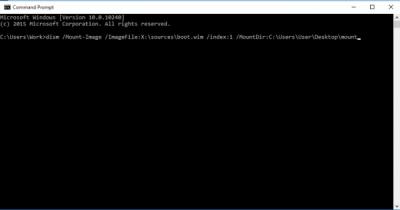
- DISM / Mount-billede /ImageFile:X:\sources\boot.wim/index:1/MountDir:C:\Users\User\Desktop\mount
- Brug Windows Stifinder, og navigere til:
- C: \ Brugere \ Bruger \ Desktop \ mount \ Windows \ System32 \ mcupdate_GenuineIntel.dll
- Højreklik mcupdate_GenuineIntel.dll og vælg Egenskaber.
- Gå til Sikkerhed Tab, klik derefter på Avanceret.
- Næste ændre ejeren til din brugerkonto. Klik på OK for at gemme ændringerne.
- I fanen Sikkerhed klikke på Rediger og derefter Tilføj for at føje din brugerkonto. Sørg for, at du tjekker Fuld kontrol, så du kan få maksimal privilegier.
- Nu slette mcupdate_GenuineIntel.dll.
- Luk alle åbne Windows Stifinder-vinduer, og gå tilbage til kommandoprompten, og afmontere billedet ved at indtaste:
- DISM / Afmontér-Image / MountDir: C: \ Brugere \ Bruger \ Desktop \ mount / begå
- Nu skal du nødt til at gentage trin 4-11 for følgende filer:
- boot.wim / index: 2
- install.wim / index: 1
- install.wim / index: 2
- Hvis du er forvirret, bare erstatte boot.wim / index: 1 med værdierne fra ovenstående liste.
- Slet mappen mount fra skrivebordet, fjern USB og starte installationsprogrammet.
Løsning 2 - Indstil tjenester til automatisk- Tryk Windows tast + R og skriv services.msc
- Find følgende ydelser:
- BITS (Background Intelligent Transfer Service)
- Windows Update Service
- Kryptografisk service
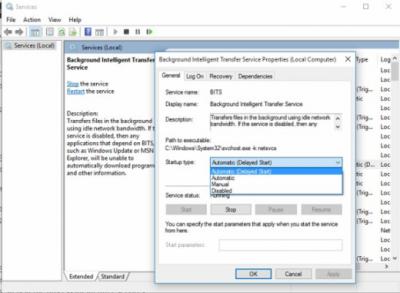
- Dobbeltklik på hver af disse tjenester til at åbne deres Egenskaber.
- Nu finde Starttype og sæt den til Automatisk.
- Gentag processen for alle tre tjenester.
- Genstart computeren, og forsøger at installere Windows 10 igen.
Løsning 3 - Afmonter USB-enheder fra computeren
Nogle brugere rapporterer, at frakoble alle USB-enheder løser problemet, så du måske ønsker at prøve frakoble en USB-enhed, du har tilsluttet, så som din printer, telefon, ekstern harddisk etc. Hvis du kan prøve at bruge PS / 2-tastatur og mus i stedet for USB-tastatur og mus.
Jeg håber dette hjælper.
Tak,
Lokesh
BemærkningerKommenteret afCalabro Song2016/07/09 06:14Hej, jeg forsøger at installere vinde 10, men i sidste genstart altid får denne meddelelse: "0xC1900101-0x20017 Installationen mislykkedes i SAFE_OS fase med en fejl BOOT" operation.
Velkommen til Reviversoft Answers
ReviverSoft Answers er et sted at stille alle de spørgsmål, du har om din computer og få det besvaret af ekspertpanelets.Send dit spørgsmål
Stil dit spørgsmål til fællesskabet nuLignende spørgsmål
Når jeg tilslutter en ekstern mikrofon til jack stikket, virker den ikke. Jeg kan se den i "Sound", men niveauerne er meget lave. Jeg har prøvet flere mikrofoner.SE SVAR40Vis fuldt svarDet startede for omkring 3 uger siden samtidig med, at jeg fik min HD skiftet.SE SVAR19Vis fuldt svarmein pc ist sætte mochte nonne ReviverSoft auf mein laptop registriren wie geht das und var muss ich tunSE SVAR19Vis fuldt svarHar du problemer med din pc?Fuldfør en gratis pc-scanning vha Driver Reviver nu.OverførStart Gratis ScanningFirma| Partnere| EULA| Juridisk bemærkning| Sælg/del ikke mine oplysninger| Administrer mine cookiesCopyright © 2025 Corel Corporation. Alle rettigheder forbeholdt Brugsbetingelser | Privatliv | Cookies -
